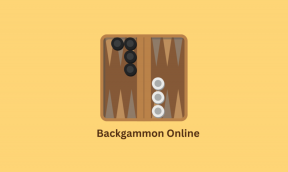Windows 10에서 메일 앱을 동기화하는 동안 잘못된 문제 수정
잡집 / / November 28, 2021
Windows 10에서 메일 앱을 동기화하는 동안 잘못된 문제 수정: 메일 앱이 Windows 10에서 오류 코드 0x80070032와 동기화되지 않는 문제에 직면한 경우 오늘 이 문제를 해결하는 방법에 대해 논의할 것이므로 올바른 위치에 있습니다. 전체 오류 메시지는 다음과 같습니다.
문제가 발생했습니다.
지금은 동기화할 수 없습니다. 그러나 이 오류 코드에 대한 자세한 정보는 www.windowsphone.com에서 찾을 수 있습니다.
오류 코드: 0x80070032
또는
문제가 발생했습니다.
죄송하지만 그렇게 하지 못했습니다.
오류 코드: 0x8000ffff
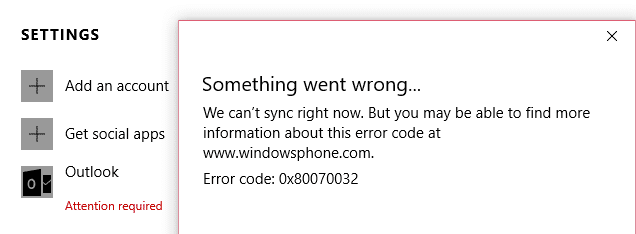
이제 위의 오류 메시지가 나타나면 오류가 해결될 때까지 Windows Mail 앱에 액세스할 수 없습니다. 따라서 시간을 낭비하지 않고 아래 나열된 문제 해결 단계를 통해 Windows 10에서 메일 앱을 동기화하는 동안 잘못된 문제를 실제로 수정하는 방법을 알아보겠습니다.
내용물
- Windows 10에서 메일 앱을 동기화하는 동안 잘못된 문제 수정
- 방법 1: 로컬에서 Microsoft 계정으로 전환
- 방법 2: 메일 앱 설정 수정
- 방법 3: 메일 앱 다시 설치
Windows 10에서 메일 앱을 동기화하는 동안 잘못된 문제 수정
확인 복원 지점 생성 문제가 발생하는 경우를 대비하여.
방법 1: 로컬에서 Microsoft 계정으로 전환
1. Windows 키 + I를 눌러 설정을 연 다음 계정.

2. 이제 오른쪽 창 아래에서 "대신 로컬 계정으로 로그인하세요.“

3. 그런 다음 현재 Microsoft 계정의 암호를 입력하고 다음을 클릭해야 합니다. 다음.
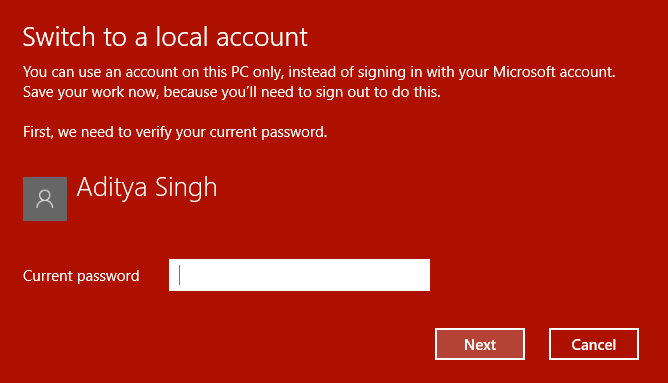
4. 새 로컬 계정의 사용자 이름과 암호를 입력하고 다음을 클릭하여 계속합니다.

5.다음을 클릭한 후 다음 창에서 “로그아웃하고 완료" 버튼.
6. 이제 다시 Windows 키 + I을 눌러 설정을 연 다음 클릭하십시오. 계정.
7. 이번에는 "대신 Microsoft 계정으로 로그인“.
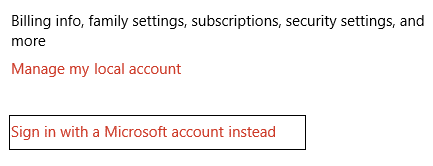
8. 그런 다음 로컬 계정의 암호를 입력하고 다음 창에서 Microsoft 계정의 사용자 이름과 암호를 입력하여 다시 로그인합니다.
9. 메일 앱에서 동기화가 가능한지 다시 확인하세요.
방법 2: 메일 앱 설정 수정
1. 메일 앱을 열고 톱니바퀴 아이콘(설정) 왼쪽 하단 모서리에.

2. 이제 클릭 계정 관리 당신의 메일 계정.

3. 다음 화면에서 편지함 동기화 설정 변경 옵션.

4. 다음으로 Outlook 동기화 설정 창의 다음에서 이메일 다운로드 드롭다운에서 "언제든지"를 클릭하고 완료를 클릭한 다음 구하다.
5. 메일 계정에서 로그아웃하고 메일 앱을 닫습니다.
6. PC를 재부팅하고 다시 로그인하여 문제 없이 메시지 동기화를 시도합니다.
할 수 있는지 확인 메일 앱을 동기화하는 동안 문제가 발생한 문제 수정, 그렇지 않은 경우 다음 방법을 계속합니다.
방법 3: 메일 앱 다시 설치
1.종류 파워쉘 Windows 검색에서 그것을 마우스 오른쪽 버튼으로 클릭하고 선택하십시오 관리자로 실행합니다.

2. 이제 PowerShell에 다음 명령을 입력하고 Enter 키를 누릅니다.
Get-appxprovisioned패키지 – 온라인 | where-object {$_.packagename –like “*windowscommunicationsapps*”} | remove-appxprovisionedpackage – 온라인

3. 이렇게 하면 PC에서 메일 앱이 제거되므로 이제 Windows 스토어를 열고 메일 앱을 다시 설치합니다.
4. PC를 재부팅하여 변경 사항을 저장합니다.
당신을 위해 추천 된:
- Windows 10에서 Windows 스토어 오류 0x803F7000 수정
- Internet Explorer에서 PDF 파일을 열 수 없음
- Windows 10에서 소리가 나지 않는 문제를 해결하는 8가지 방법
- 수정은 기본 이메일 폴더를 열 수 없습니다. 정보 저장소를 열 수 없습니다
그것이 당신이 성공적으로 Windows 10에서 메일 앱을 동기화하는 동안 잘못된 문제 수정 그러나 이 게시물과 관련하여 여전히 질문이 있는 경우 댓글 섹션에서 자유롭게 질문하세요.